- 教室案内
- 講座一覧/ご受講料
- 教室の特徴
- 教室場所/開講時間
- 受講生の声
- 講師紹介
- FAQ
- 無料相談/問合せ
- リンク
- 教室ブログ
- 2024-10-12
- 2024-07-09
- 2024-04-06
- 2024-01-03
- 2023-10-12
- 2023-07-09
- 2023-04-06
- 2023-01-03
- 2022-10-12
- 2022-07-09
- 2022-04-06
- 2022-01-03
- 2021-10-12
- 2021-07-09
- 2021-04-06
- 2021-01-03
- 2020-10-12
- 2020-07-09
- 2020-04-06
- 2020-01-03
- 2019-10-12
- 2019-07-09
- 2019-04-06
- 2019-01-03
- 2018-10-12
- 2018-07-09
- 2018-04-06
- 2018-01-03
- 2017-10-12
- 2017-07-09
- 2013
- 2012
- 2011
- 2010
- 2009
- 2008
- 2007
- 2006
- 2005
- マンツー内容
Word・Excelの図形「吹き出し」のツノ部分だけ小さくしたい
こんにちは。
Wordで文書作成中の生徒様が、
「吹き出しの図形ってツノの部分が大きくて邪魔なのよね。ここだけもっと小さければいいのに。」
と仰っていました。
吹き出しのツノ部分だけ小さくしたり、細くしたり、
簡単に出来ますよ!
①図形を選択した状態で、「図形の書式」タブから
「図形の編集」の下向き▽、「頂点の編集」をクリック。
②図形の周りが黒い小さな■で囲まれたら、
ツノ部分の■をドラッグして幅や高さを調整。
これだけです。
一つ注意しなければいけないのが、編集後は図形の範囲がツノを含んだ四角形に変わるため、テキストを入力していくとツノ部分と余白部分にまではみ出してしまうという点です。
気になる場合は図形にはテキストを入力せず、テキストボックスを重ねて配置してください。

図形は挿入したらそのまま使うことが多いですが、頂点の編集を使うと細かく変形させることもできるので面白いですよ。
やり方がわからない時は、お気軽にスタッフにお尋ねくださいね♪
パソコンの日
9月28日はパソコンの日です。
1979年(昭和54年)のこの日、NECがパーソナルコンピュータを発売したそうです。
その前からワープロやコンピュータはありましたが、パソコンとして発表されたのはこの日だとか。
教室ではパソコンを基礎から学べるパソコン基礎講座を開講中です。
インストラクターが分かりやすく解説します。
パソコンの歴史や、今更聞けないパソコン用語など、理解が深まります。
ワンコインの500円で受講できるので、ぜひお試しくださいね。
ギガって何?
パソコンやスマホの世界でよく目にする“GB”や”G”。コマーシャルでは「ギガ」、機種変更をする時には、「128GB、256GBどちらにしますか?」「こちらのスマホは5Gに対応しております」といった言葉を耳にします。今回は、情報(データ)の容量についてお話しします。
★データ容量を表す単位 bit(ビット)とByte(バイト)
パソコンやスマホは、画像や動画、音楽、文字、アプリなど、さまざまな情報を扱いますが、電気を利用するので、電気信号のONとOFFの2種類、つまり0と1の組み合わせで扱います。
この最小の単位を「ビット(bit)」と言い、ビットを8桁並べた単位を「バイト(byte)」と言います。
一般的に「データ容量」という場合、保存するためのデータ容量と、通信をおこなう際のデータ量の2つの意味がありますが、単位は同じです。
◎保存するためのデータ容量
例えば、スマホで撮影した写真の容量は、1枚あたり2~3MB(iPhoneは1~1.5MB)程度です。機種や撮影モードなどの設定によって前後しますが、1GBあたり約400枚(iPhoneは約800枚)の写真を保存できるというイメージを持っておくとよいでしょう。動画ならば、標準的な画質で1分間あたり約60MB(4Kなら400MB)が目安となります。
【1GBのデータ容量で行えるデータ通信目安】
・Webページの閲覧:約6,600回
・添付ファイル付きのメールの送受信:約2,000通
・YouTubeの動画鑑賞:HD高画質で約30分
・LINEのテキストメッセージ:約50万回
・LINE音声通話:約44時間
◎通信をするためのデータ容量
通信をするためのデータ容量は、契約している通信事業者の回線で通信できるデータの量のことです。月の上限が5GBの料金プランなら、1ヶ月に5GB分のデータを送受信できます。どのような通信をおこなうかによって、消費するデータ量が異なります。
★インターネット通信回線の“ギガ”
インターネット回線における「ギガ」はギガバイトではなく、「Gbps(ギガビーピーエス)」を指します。「bps」とはインターネット回線の通信速度の単位で、1秒間に送受信できるデータ量を言い、数値が大きいほど通信速度は速くなります。通信回線速度は、回線の種類や接続機器、接続状況などによって変化します。
★4G・5Gの“G”
「G」は、「Generation(世代)」の頭文字で、携帯電話などに用いられる次世代通信規格のことを言います。5Gは、従来の4Gに比べて、高速・大容量の通信に加え、低遅延や多数接続といった特長があります。2024年に出荷されるスマホは100%が5G対応となる見込みですが、5Gとしての通信品質を実感できるのは、まだまだ限られているようです。
生徒様作品のご紹介

ワードの図形を使って描くシェープアート作品です。
M・T 様 「ツリバナとトリ」です。
とても秋らしい作品です。まるで日本画のような出来上がりですね。作品の色付けは見本通りではなく悩んで色を作り出しながら描かれたそうです。素晴らしい出来栄えですね。
YouTubeループ再生
YouTubeでは動画を見るだけなく、何か作業をしながらBGMとして音楽を楽しむこともできます。繰り返し同じ動画をループ再生したい場合は、設定を変更してみましょう!
設定方法は、YouTubeの画面をタップ → 設定マークをタップ →動画のループ再生をオンにします。この設定で動画のループ再生ができるようになります。


オフにしたい場合は、もう一度、設定マークをタップ → 動画のループ再生をタップ でオフに切換えられます。
ループ再生したい方は、ぜひお試しくださいね!
Word 変更した書式を元に戻すには
こんにちは。
Word基礎を受講中の生徒様から、「文字の効果と体裁」のサンプルを選択して書式を変えた文字を元に戻すにはどうしたら良い?というご質問をいただきました。
「文字の効果と体裁」のサンプルには、文字の輪郭や影、反射、光彩など複数の効果が適用されています。
書式設定を一つずつ解除していくのは大変なので、「すべての書式をクリア」を使いましょう。
これを使うと、フォントの種類やサイズ、色、インデント、行間などの設定がリセットされます。
手順は以下のとおりです。
①書式をクリアしたいテキストや段落を選択
②「ホーム」タブをクリック
③「フォント」グループにある「すべての書式をクリア」ボタンをクリック

簡単なので試してみてくださいね。
ご質問があればお気軽にスタッフにお尋ねください。
Excel フィルハンドルでのコピーがうまくいかない時
こんにちは。
先日、Excel基礎を受講中の生徒様が、フィルハンドルでのコピーに苦戦していらっしゃいました。
皆様も、Excelの表で日付や合計額などの数式をフィルハンドルでコピーしようとした際に、ドラッグで引っ張ったはずが、コピー元のセルが移動してしまった経験はありませんか?
この問題の原因は、ドラッグ時のマウスポインターの形にあります。
フィルハンドルでコピーする時は、セルの右下でマウスポインターが黒い「+」に変わった時にドラッグする必要があります。
が、ドラッグする直前のクリック時にマウスがほんの少し動いただけで、ポインターが「+」から「上下左右の外向き黒矢印の真ん中に白矢印」に変わってしまうのです。
この矢印は「移動ポインター」と呼ばれ、その名の通り選択したセルをドラッグした先に移動するためのポインターです。
セルを移動したい時には便利な機能ですが、コピーしたい時には厄介です。

マウスポインターの形状は、ほんの数ミリずれただけで変わるため、注意が必要です。
マウスを動かす時はゆっくり少しずつ動かすことを心がけましょう。
もし難しい場合は、PCの設定でマウスの速度を落とすこともできますので、スタッフにご相談くださいね!
キテキテ府中マルシェ!
本日、けやき並木がとても賑やかで、府中マルシェが行われていました。
いろいろなお店が出展していましたよ(^^♪
府中では定期的にイベントを行っているので
チェックしてみてくださいね。
来週は大國魂神社でくり祭りがあります。楽しみですね!
Myカレンダー講座、今年も受講できます♪
毎年大好評のMyカレンダーの見本が届きました。
今年も作成できますよ♪
ご自身で撮影した写真や描いた絵などを使用してオリジナルのカレンダーを作成しませんか?
写真はお子さんやペットなどで作成できるので大好評です♪
詳しくは教室スタッフまで!
中秋の名月
一昨日のお月様は、中秋の名月でした。
当日夕飯の時に母から「多摩川の河原のベンチで休んでいると橙色に色づいたお月様が見事に見えたよ」と話してくれました。
私はだいたい朝のテレビで「今日は中秋の名月です」と聞いていても、空を見上げることもなく見過ごしてしまうタイプ。そして話を聞いて「そうだった!」と気づかされるのでした・・(笑)
さて、ここ数年 中秋の名月と満月は同じ日でしたが、今年は18日が満月と日付が1日ずれているそうなので「満月こそ!」と思っていたのですが雨模様(小雨ですが)ですっかり忘れているのでした・・・
来年にリベンジを誓う私です!!

メルカリAIサポート
手軽にモノを売ったり、買ったりすぐことができるフリマアプリ「メルカリ」
このメルカリが、9月10日から「AI出品サポート」というサービスを始めました。
メルカリに商品を出品する際、写真をアップロードするだけで、AIが商品を生成してくれるサービスです。
商品名、商品の説明、カテゴリー、商品の状態など、出品に必要な情報が自動で入力してくれます。
自動で入力されると言っても、100%正確という訳ではないので、自分自身で内容の確認、編集は必要ですが、それでも今までよりはかなり簡単に出品できるようになりました。



メルカリで商品を売りたいけれど、出品情報を入力する手間が面倒だった、と思っていた方には朗報ですね!
府中駅前教室ではメルカリ出品等マンツーマン講座でご受講いただけます。商品をお持ちいただいて、実際にその場で出品もできちゃいます!気になる方はぜひ教室までご連絡くださいませ。
Iphoneの余計なお世話機能「自動修正」
こんにちは。
先日Iphoneでメールを入力していて、送信前に打ち間違いに気がつきました。
コントロールキーの略の「ctrl」と入力したつもりが「carl」になっていて、tとaを打ち間違えた?と思いながら修正しました。
が、直しても確定時に勝手に「carl」に変換されてしまうのです。
よく見ると他にも間違いがたくさん…
エスケープ「esc」と入力した筈が「desk」だったり、プリントスクリーン「prtsc」が「parts」になっていたり。
これはIphoneの「自動修正」という、英語の綴りを正しいものに修正してくれる便利な筈の機能なのですが、ローマ字やアルファベットの商品名や造語・略語等との相性は最悪。余計なお世話機能となっています。
英文を入力することが殆どない場合は、いらない機能なのでオフにしてしまいましょう。
やり方は簡単。
「設定」「一般」「キーボード」画面で、「自動修正」をオフにするだけです。

変換ミスが多いけれど、間違って入力した覚えがない!という方はぜひお試しください♪
Word 行間が広すぎると感じたら
こんにちは。
先日Wordの受講を始めたばかりの生徒様が、
「家でWordの文章を入力したら、行と行の間がすごく広がってしまって、どうしたら狭くできるのかわからず困った」と仰っていました。
Wordの行間設定って、分かりづらいですよね。
行間が広がってしまう原因は以下のとおりです。
原因①:フォントのデザイン
各フォントには独自のデザインがあり、文字の上下に余白が含まれていることがあります。
例えば、「メイリオ」や「游明朝」は、他のフォントに比べて行間が広く設定されていることが多いです。
原因②:グリッド線の設定
Wordでは、文字を行グリッド線に合わせる設定が有効になっていることが多く(グリッド線とは便箋やノートでいう罫線のようなもの)、この設定が有効だと、設定した行数やフォント、サイズ等によって行間が広がることがあります。
原因③:行間の設定
行間の設定は元々「1行」になっていることが多いです。
1行でも広すぎると感じる場合は、行間を調整することができます。
【行間を適切な状態にするための設定方法】
段落設定の変更:
①ホームタブの「段落」ダイアログボックスを開き、「インデントと行間隔」タブで「1ページの行数を指定時に文字を行グリッド線に合わせる」のチェックを外します。
行間の設定:
②ホームタブの「段落」ダイアログボックスで「行間」を「最小値」にして「間隔」を0ptに、または「行間」を「固定値」にして「間隔」をフォントサイズと同じ数値に設定して「OK」を押します。
【最小値と固定値の違い】
最小値で間隔0ptの場合、フォントサイズ12の場合は行間12pt、フォントサイズを20にすれば行間20pt、とフォントサイズに合わせて自動的に行間が調整されるため、バランスよく読みやすいレイアウトを維持できます。
固定値で間隔をフォントサイズと同じにすると、行間がぴったり詰まった仕上がりになります。が、フォントサイズを大きくしても行間は固定で広がらないため、文字が削れたように見えてしまいます。フォントサイズを変更した時は固定値の間隔も併せて変更する必要があります。

お好みに合わせて行間変更してみてくださいね。わからない時はお気軽にスタッフにお尋ねください♪
P検受験しませんか?
教室で受けられる資格にP検がありますが、
こちらが来年の3月31日で受験終了となります。
7月からは、リニューアルして、高校での受験になるようです。
教室で受験できるうちに、チャレンジしてみませんか?
お月謝制でもチャレンジできます。
詳細は、教室スタッフまで!
作品展に出展してみませんか?
12月の作品展に出展チャレンジをしてみませんか?
ワードやエクセルで作成する作品はもちろん、
入力やドラッグだけでも作成できるテキストもご用意しています♪
初心者様でも安心です。
教室スタッフまで、お声がけください(^^♪
2025年オリジナルカレンダー
毎年好評を頂いてます、オリジナルカレンダーの「Myカレンダー」
2025年版のご案内です。
オートシェイプ(Wordの図形を使って描いたもの)で素材を作成したり、ご自分で撮った写真やお孫さん・お子様・ペットの写真を中心に作成したりとアイディアは無限大です!
作成は詳しいテキストがあるので安心です。デザインにつてインストラクターに相談することも出来ます。
素敵なただ一つのカレンダー、一緒に作りませんか?
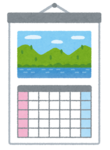
生徒様作品のご紹介

ワードの図形を使って描くシェープアート作品です。
T・M 様 「春の野原」です。
サクラソウ・ワスレナグサ・スミレ、春を代表するお花たちを緑の野原に配置した作品です。
淡い繊細な色使いをきっちりとされて、描いていてとても楽しかったそうです。
動物の鳴き声
Google検索で「動物の鳴き声」と検索して、スピーカーマークをクリックすると、動物の鳴き声を再生してくれることご存じでしょうか?
私はつい最近知ったのですが、これが面白くて時々動物の鳴き声を聞いてしまいます。普段聞くことができない動物の鳴き声が聞けるのは、なんだか楽しいです!


パソコンで作業中、ちょっとした合間に動物の鳴き声を聞くと癒されるかもしれませんよ。もしよろしければ、皆様もぜひお試し下さいませ!
Word 囲み文字の線の色変更
こんにちは。
Wordで文書を作成されていた生徒様に、
「フォントの色を変えたのに囲み文字の線が黒いままなんだけど、
囲み線の色って変えられないものなの?」とご質問いただきました。
そう、囲み文字のフォントの色を変更しても、囲み線の色は自動的には変わってくれないんですよね。罫線扱いなのです。
以下の方法で囲み線の色を変更できます。

①囲みたい文字をドラッグして選択
②ホームタブの「段落」グループ、「罫線」横の▼をクリック、「線種とページ罫線と網掛けの設定」のダイアログボックスを開く
③「種類:」を「囲む」に、
④「色:」「線の太さ:」をお好みで変更
⑤「設定対象」を「文字」にする
⑥「OK」をクリック
これで囲み線の色や太さを変更できます。
この他にも、線を点線や波線に設定することもできますので、色々試してみてくださいね。
わからない時はお気軽にスタッフにお尋ねください♪
エラー画面はスマホで撮影を
こんにちは。
先日生徒様が、
「職場でPCに英語の警告メッセージが出て、閉じたら画面が暗くなって突然電源が落ちてしまって。そのままにして来たけれど、明日PC使えるかな〜」
と不安そうにしていらっしゃいました。
心配ですね。何の警告でしょう?
詐欺広告、ウイルス、充電切れ?
どんなメッセージでしたか?とお尋ねしたのですが、
「英語だったし、印象に残ったのは黄色い警告マークだけ」
そうですよね。突然エラーメッセージが出たら焦ってしまうし、どうしたら良いかわからなくなりますよね。
そんな時はスマホで画面の写真を撮ってきてくださいね。
外国語はGoogleレンズで翻訳するという手もありますよ。

お困りの時はお気軽にご相談ください!
P検合格速報
P検合格速報です。
M.O様、P検3級合格
初めての受験だったそうですが、高得点で合格です。
おめでとうございます!
また、上の級にもチャレンジしてみてくださいね。
セブンイレブンのデリバリーがお得!
セブンイレブンのデリバリーを利用したことはありますか?
初めての方限定で、初回のみ2000円以上の利用で1400円オフのクーポンが
9/30まで配布されています♪とってもお得です!
お昼ごはんと、夕飯に使えそうな冷凍食品をこれで購入しました。
セブンイレブンの店舗で販売されている商品はだいたい大丈夫みたいなので
お得な期間に使ってみてくださいね。
生徒様作品のご紹介

ワードの図形を使って描くシェープアート作品です。
M・Y 様 「 ナナカマド 」です。
ナナカマドの色のバランスをみて緑を足したりと見栄えを気にしながら仕上げたそうです。
白樺の白・ナナカマドの赤・山々の緑と秋の夕暮れのオレンジの空。色のハーモニーが美しい作品ですね。
生徒様作品のご紹介
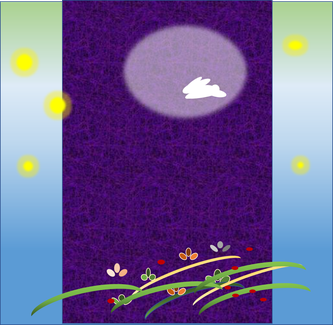
ワードの図形を使って描くシェープアート作品です。
T・M 様 「お月見」です。
暑さもほんの少し和らぎ、こころなしか夜風にも秋を感じ始めました。
このシェイプアートを見ると心が優しくなるのです♪
Windows11へアップグレード?PC買換?
Windows10のサポート期限が2025年10月14日で終了します。
今のうちに自分のパソコンはWindows11へアップグレードできるパソコンなのか、買い替えたほうが良いのかを調べてみませんか?
PC正常性チェックアプリを使うと、Windows11にアップデートに対応しているかどうかを確認することができます。



やり方はとても簡単で、PC正常性アプリ→今すぐチェック、とクリックするだけで、簡単にチェックできます。
まだサポート終了まで1年もある、と思っているとあっという間に1年たってしまいます。ギリギリではなく、少し時間に余裕のある今のうちにチェックだけでもしておきましょう!
やり方がわからない場合は、教室スタッフまでお気軽にお声がけくださいませ。
Excelのオートフィルとオートフィルターの違い
こんにちは。
先日生徒様より、Excelの「オートフィル」と「オートフィルター」って違うものなの?どう違うの?というご質問をいただきました。
まったく別の便利な機能なのですが、名前が似ていて紛らわしいですよね。
それぞれの特徴をご説明します。
【オートフィル】
オートフィルの「フィル」は、英語の「fill(満たす、埋める)」
曜日や月など連続するデータの続きを、ドラッグするだけで自動的に埋めていってくれる機能です。
例えば、「4月」と入力し、そのセルの右下にマウスポインターを合わせ、形が黒十字に変わったらそのままドラッグしていくと、セルに「5月、6月、7月…」と自動的に続きが入力されていきます。
独自の連続データを作成して登録することもできます。

【オートフィルター】
オートフィルターの「フィルター」は、英語の「filter(濾過する、選別する)」
データの一覧から特定の条件に合うデータだけを絞り込んで表示する機能です。
データ一覧を範囲選択し「データ」タブから「フィルター」を設定、各列の見出し横の小さな矢印(▼)をクリックして条件を選択します。
例えば、住所録の表から特定の市に住む人の行だけを表示したり、在庫管理表から在庫が特定の数値以下の行だけを絞り込んで表示したり。
複数の条件を組み合わせて抽出することができる機能です。

オートフィルとオートフィルターは、どちらもExcelのデータ管理に非常に役立つ機能です。
オートフィルはデータの入力やコピーに、
オートフィルターはデータの抽出や表示に使います。
これらの機能を活用して、効率的にデータを管理しましょう!
わからないことがあれば、お気軽にスタッフにお尋ねくださいね!
MOS合格速報
MOSの合格速報です
O.Y様 MOS Excel 2016 合格

979点と高得点での合格です。おめでとうございます!
いつも長時間集中して頑張っていらっしゃいました。
資格とスキルを活かしてお仕事頑張ってください!
秋のお散歩のお知らせ
2024年最後のお散歩は、「ぶらり 鎌倉散歩」です。
今回はなんと!西国分寺から特急鎌倉の平日おさんぽ号で鎌倉まで行くので、
行も帰りもらくらくお出かけできちゃいます♪
数々の本物のアンティークの展示や、ロンドンにあるシャーロックホームズの部屋の再現などが見どころの
「英国アンティーク博物館」や、鎌倉観光ではお馴染みの「鶴岡八幡宮」へお散歩予定です。
もちろん、小町通りでおみやげや、名物しらす丼なども堪能します♪♪
お申込みや詳細は教室スタッフまで!
ぜひご参加ください♪♪
夏の追加チケット、販売延長です♪
夏の追加チケットが、ご好評につき販売期間延長となりました♪
8月末までの販売でしたが、9月末まで販売いたします。
この機会に、お得に追加してステップアップしちゃいましょう!
詳細は教室スタッフまで。
※使用期限は9月末までです。ご注意ください。
府中のお店
久しぶりの府中情報
けやき並木通り沿いにある「縄文の湯」なんと10月に閉店されるそうです。
2006年オープンから18年の長きにわたっての営業で、根強いファンも多かったようなので残念ですね。私は残念ながら利用したことがないのですが知り合いの人は仕事帰りに寄ったりと重宝してたのでショックを受けてました。
あの広いフロアーの後にはどんなテナントが入るのか?それはそれで楽しみでもあります。

ここからは開店情報。9月11日に同じくけやき並木通りに「びっくりドンキー」が新規オープンします。
この辺りでは車でいくような店舗ばかりなので駅近にある店舗は最高ですね。みんな大好きなハンバーグ♪オープンが待ち遠しいです♪

生徒様作品のご紹介

ワードの図形を使って描くシェープアート作品です。
T・N 様 「七夕2024」です。
夜空にかかる天の川。闇夜のグラデーションも良くできています。細かいお飾りも丁寧に描きました。輪飾りの3D回転など凄く苦労したそうですよ。
LINE KEEPは8月28日まで
LINE KEEPサービスは今日の14時で終了します!
LINEのサービスだということはなんとなくわかっても、LINE KEEPが何なのかよくわかない方もいらっしゃるかと思います。
Keepとは、写真、動画、テキスト、ファイルなどをLINEに保存できるサービス。サービスが終了してしまう前に、保存した写真等があるかどうか確認してみましょう。
確認方法は、ホーム からKeepのマーク(※下参照)をタップし、写真や動画等があるかどうか確認できます。
必要であれば、「写真・動画のダウンロード」をタップし、保存しておきましょう!
LINE KEEPサービスは今日の14時で終了します!
LINEのサービスだということはなんとなくわかっても、LINE KEEPが何なのかよくわかない方もいらっしゃるかと思います。
Keepとは、写真、動画、テキスト、ファイルなどをLINEに保存できるサービス。サービスが終了してしまう前に、保存した写真等があるかどうか確認してみましょう。
確認方法は、ホーム からKeepのマーク(※下参照)をタップし、写真や動画等があるかどうか確認できます。
必要であれば、「写真・動画のダウンロード」をタップし、保存しておきましょう!
LINE KEEPサービスは今日の14時で終了します!
LINEのサービスだということはなんとなくわかっても、LINE KEEPが何なのかよくわかない方もいらっしゃるかと思います。
Keepとは、写真、動画、テキスト、ファイルなどをLINEに保存できるサービス。サービスが終了してしまう前に、保存した写真等があるかどうか確認してみましょう。
確認方法は、ホーム からKeepのマーク(※下参照)をタップし、写真や動画等があるかどうか確認できます。
必要であれば、「写真・動画のダウンロード」をタップし、保存しておきましょう!


尚、Keepメモの機能は引き続きご利用いただけます。Keepがよくわからない場合は、教室スタッフまでお気軽にお声がけくださいませ。
Excel「E」の混ざった数値?指数表記とは
こんにちは。
先日Excelを学習中の生徒様に、「グラフの「軸の書式設定」でアルファベットの混ざった数値が表示されているけれど、これは何ですか?」とご質問いただきました。
画面を拝見すると、軸の最大値に「1.6E7」、単位に「2.0E6」と表示されています。数値が入る場所にアルファベットが混ざっていたら、何だろう?となりますよね。
これは「指数表記」といって、桁の大きな数字を表す時に使われます。
「1.6E7」は、「1.6×10の7乗」という意味で、計算すると1600万、
「2.0E6」は、「2×10の6乗」という意味で、計算すると200万。
このExcelのグラフでは、軸の最大値が1600万で、200万単位で目盛を表示しているという意味になります。

入力する時は指数ではなく、16000000とそのまま入力して大丈夫です。自動で指数表記に変わります。
この指数表記、グラフの書式設定時だけでなく、セルに桁の大きい数値を入力した時にも表示されることがあります。
そんな時は、セルの書式設定を「数値」にして列幅を広げれば解決します。
わからない場合は、お気軽にスタッフにお尋ねくださいね!
MOS合格速報
MOSの合格速報です
O.A様 MOS Word2019 合格

先月末頃に入会された生徒様です。
Word基礎から始めて1か月で見事合格されました。
凄い集中力で毎回頑張っていらっしゃいました。
890点と高得点での合格です。おめでとうございます!
次はExcelですね。一緒に頑張っていきましょう!
本日府中はよさこいです♪
本日府中では、よさこいが行われています。
先程少し見に行きましたが、とても賑わっていました。
会場は、けやき並木、大國魂神社、武蔵台商店会の3か所のようです。
見学される方は、熱中症に気を付けてくださいね(^^)
LINEで簡単に文字をデータ化
LINEの機能を使って、印刷されている文字などを簡単にデータ化できる事をご存じですか?
この機能を使えば、見ながら入力しなくてOKなのでとっても便利です。
こちらで説明しづらいので、やり方は教室スタッフにお声がけください(^^♪
Windows11へのアップグレードはお済ですか?
現在Windows10を使用されている方はそろそろWindows11へのアップグレードを考えましょう
Windows10のサポートは、実は2025年10月14日までなんです。
現在、Windows 11へのアップグレードは無償で提供されています。でもいつまでも無償という事ではありません。
Microsoft社は「無償期間はいずれ終了する」と予告しているので注意が必要ですね。
ただ、お使いのパソコンによってはアップグレードに対応できないものもありますので判断が難しいときは教室までご相談ください。
教室では随時、カウンセリングをお受けしております。
PCのメンテナンスや講座のご相談などお気軽にスタッフまでお声掛けください。

MOS 合格おめでとうございます
G.K様 MOS Access2016 合格おめでとうございます♪頑張りが実を結びましたね。努力がしっかり結果に繋がっています。


MOS Access 2016は、Microsoft Accessを使ったデータベース管理のスキルを証明する資格です。
MOS Access 2016の資格を持っていることで、転職や昇進の際に有利に働くことがあります。特に、データベース関連の仕事に応募する際に、具体的なスキルと資格がアピールポイントになります。
Excel、Word、PowerPointの勉強が終わった方にもおすすめの資格です。
府中駅前教室では随時講座の体験・ご相談を承っておりますので、ご興味ある方は教室までご連絡くださいね。
G.K様 本当におめでとうございます♪
カラオケ・楽器練習にお勧め!Chrome拡張機能
こんにちは。
カラオケや楽器の練習でyoutubeの動画をお手本にする方は多いかと思います。
でも、元曲のままではキーが合わないとか、スピードが早すぎて追いつかないとか、お持ちの楽器と微妙に音がずれていて合わせられない、と困ったことはありませんか?
そんな問題を解決してくれるGoogle Chromeの便利な拡張機能「Transpose」をご紹介します。
「Transpose」は、YouTubeの動画のキー、ピッチ、スピードを自由に変更できるChrome拡張機能です。
好きな曲の音程や速度を自分の声や楽器に合わせて簡単に調整することができます。
【インストール方法】
①Chromeウェブストアにアクセスし、検索バーに「Transpose」と入力、拡張機能を見つけます。
②「Chromeに追加」をクリックし、確認メッセージが表示されたら「拡張機能を追加」を選択します。

【使い方】
①YouTubeで好きな動画を再生します。
②Chromeの右上に表示されるTransposeのアイコンをクリック、表示されるウィンドウで、キー、ピッチ、スピードをスライダーで調整します。

簡単に使えてとても便利な機能です。ぜひ試してみてくださいね!
ポーセラーツ体験大好評です♪♪
今月限定のポーセラーツ体験が大好評です。
今回なんと、棚卸セールで、1つ980円で作成できちゃいます♪
ポーセラーツとは、転写紙や上絵の具を使って磁器に絵柄をつけるクラフトです。
体験では転写紙を使うので、絵が苦手な方でも心配ありません。
お皿やカップ、ボウルなど、お好きな物を選べます。
ご家族でも大丈夫です。
お子さんの夏休みの自由研究にもぴったり♪♪
是非、ご参加ください。
詳細は教室スタッフまで!
Excel 隣接した文字まで範囲選択されてしまう時
こんにちは。
Excelで文字を入力していて範囲選択した時に隣接した文字まで選択されてしまって困ったことはありませんか?
この現象、Excelの文字選択の仕様によるもののようで、特に全角文字や特殊文字・記号が含まれている場合に、範囲選択が意図せず広がることがあります。
先日Excelのテキストボックス内に「【タイトル】(タイトルの説明)」の形で入力し、「(タイトルの説明)」の箇所だけフォントサイズや色を変えようと範囲選択(ドラッグ)したら、何度ドラッグし直しても 】まで選択範囲が広がってしまって困りました。
こんな時の対処方法は2つあります。
① 】と(の間にスペースを入れてから操作を行い、操作後にスペースを消す
② 】と(の間にカーソルを置いてShiftキーを押しながら矢印キー(➝)を押して範囲選択

この方法は、Wordで文字選択をしたいのに改行マークまで選択されてしまった時などにも使えますので、良かったら試してみてくださいね!
明日より開講します。
夏季休講は本日までで、明日より通常通り開講いたします。
皆様、お盆休みはどのように過ごされましたか?
私は、普段はできないところを細かくお掃除したり、
今日は従妹達が我が家に集まり、エピックミッキーという昔のゲームで
遊びました。
全員年間パスポートを持っていたディズニーオタクなので
楽しかったです。笑
ゲームはまだまだ先が長いので、また集まって遊ぼうと思うので楽しみです♪
皆さんも、お休みの思い出、教えてくださいね。
台風、接近中
府中駅前教室は2023年8月15日 ~ 8月17日までの間、お休みを頂いております。
大型台風7号が関東地方に接近中です。皆様どうぞ、ご注意ください。
台風が接近している!こんな時は情報が気になりますね。
テレビはもちろんですがスマホでの情報収集も欠かせません。X(旧ツイッター)などのアプリは、リアルタイムの情報を得られやすいです。
それ以外にも、次のアプリも追加しておくとよいでしょう。
・Yahoo!防災速報
・NHKニュース防災
・全国避難所ガイド
・らじるらじる(ラジオアプリ)
・ラジコ(ラジオアプリ)
お住まいの自治体のホームページも、あらかじめお気に入りに入れておきましょう。またハザードマップなどにも目を通しておきましょう。

合格速報
府中駅前教室は2023年8月15日 ~ 8月17日までの間、お休みを頂いております。
MOS合格者のご報告です。
S・A 様 Excel2016 見事合格です!おめでとうございます!
暑い中、一生懸命に勉強されていらっしゃったので良かったですね。

熱中症対策に水分補給&塩分補給
皆様はこの夏、どこかへお出かけに行きますか?
連日この暑さでバテ気味のいる方もいらっしゃると思いますが、なんとかこの酷暑も乗り越えたいものですね。


元気で過ごすには、とにかく外にいても室内にいても熱中症対策必須!熱中症対策と言えば水分補給ですが、たくさん汗をかくこの時期には塩分もしっかり補給するようにしましょう!
教室では塩分タブレットもご用意しておりますので、ご自由にお召し上がりくださいませ♪
また府中駅前教室は明日から3日間(8/15(木)~8/17(土))夏季休講とさせていただききます。教室のお休み中も無理せず元気にお過ごしくださいね。
Gmailでアーカイブしたメールを表示するには
こんにちは。
先日生徒様が、Gmailでアーカイブしたメールを探したいけれど見つけられない、と困っていらっしゃいました。
アーカイブしたメールは受信トレイから消えるだけで削除はされないため、「すべてのメール」を表示して、受信トレイラベルが表示されていないメールを探せば良いのですが、量が多いと目視で探すのも大変ですよね。
アーカイブしたメールだけを表示できれば良いのですが、残念なことにGmailの標準機能にはついていません。
なので、検索機能を使ってアーカイブされたメールを絞り込んでみましょう。
Gmailを開いて検索ボックスに以下のコマンドを半角英数で入力してください。
-in:inbox -in:sent -in:drafts -in:spam -in:trash
それぞれのコマンドの意味を説明しますね:
-in:inbox:受信トレイに入っていないメールを表示します
-in:sent:送信済みフォルダに入っていないメールを表示します
-in:drafts:下書きフォルダに入っていないメールを表示します
-in:spam:迷惑メールフォルダに入っていないメールを表示します
-in:trash:ゴミ箱に入っていないメールを表示します
これらのコマンドを組み合わせることで、受信トレイ・送信済み・下書き・迷惑メールフォルダ・ゴミ箱に入っていないメール、つまりアーカイブされたメールを絞り込んで表示することができます。

ちょっと長いので入力が大変ですが、アーカイブされたメールが見つからなくて困った時はぜひ試してみてくださいね!
文字入力が画面左上に表示される現象について
こんにちは。
PCで作業中に文字を入力しようとしたら、なぜか画面左上の隅に表示されるボックスに入力されてしまった、なんて経験はありませんか?
これは、WordやExcelだけでなくインターネットやメールなど、日本語入力時に起こる現象です。
私もよくやってしまうのですが、結構イライラしますよね。

この現象は、入力フォーカスが使用中のアプリケーションではなくデスクトップ画面にあるときに日本語入力を行うと発生します。
意図せずデスクトップをアクティブにしてしまい、そこに入力しようとしたことが原因です。
では、なぜデスクトップ画面がアクティブになってしまうのでしょうか?
主な原因は以下の通りです。
・間違ってデスクトップ画面をクリックしてから日本語入力を行った
・マウスやノートPCのタッチパッドに触れてカーソルが動いてしまい、気づかずにクリックして日本語入力を行った
入力前に必ず入力画面をクリックしてから文字を入力する、という習慣をつければこの現象は回避できます。
また、ノートPCのタッチパッドは設定でオフにできるので、使わない場合はオフにしておくと良いでしょう。
もし設定方法がわからない場合は、スタッフにお気軽にお尋ねくださいね!
============================
パソコン市民IT講座 府中駅前教室では、先着10名様、ご入会金11,000円⇒1,000円の、ご入会キャンペーン中です。ご来校の講座はもちろん、出張講座・遠隔講座も対応しております。
まずはお気軽に、ご相談・お問合せくださいませ。
☎ 042-480-0015
✉ pc-fuchu@nifty.com
⇒お問合せはこちらから
防災のお話し その2
昨日に引き続き、防災のお話しです。
ペットボトルの水があまりなかったので買っておこうかなぁとネットを見た他のですが、
すでに在庫が少なくなっていました。
ペットボトル以外にも、少しは非常食など、用意しないといけないなぁと思っていますが、
どれくらい必要か、なかなかわからないですよね。
「東京都備蓄ナビ」というページで、家族の人数や性別、年齢をもとに、
どれくらい備蓄が必要かわかるのはご存じでしょうか。
こちらのサイトです。
https://www.bichiku.metro.tokyo.lg.jp/
我が家は夫婦二人ですが、どれくらい必要なのかなぁと調べてみたら
結構な量で驚きました。
みなさんも、参考にしてみてはいかがでしょうか。
防災アプリの準備を
昨日の地震、大きかったですね。
南海トラフ地震も心配ですし、防災準備をいろいろしておきたいですね。
アプリで役立つものもいくつかありますが、
今日は、避難所のアプリをご紹介しますね。
生徒様作品のご紹介

ワードの図形を使って描くシェープアート作品です。
M・Y 様 「ハイビスカス」です。
夏真っ盛りの青い空に真っ赤なハイビスカスが映えて夏にぴったりの作品です。
波間に見えるヨットは白く描かれていますがもうひとパターンで作成したものにはカラフルなヨットが描かれてます。それも華やかさがあって素敵でしたよ。
シェイプアートで暑中見舞い

まだまだ暑い夏。涼しい教室でオリジナルの暑中(残暑)お見舞いのはがきを作成してみませんか?
シェイプアートで夏の花を描いてオリジナルのハガキを完成しましょう♪
描いた花のモチーフをワンポイントであしらっても可愛いですね。お礼のハガキなどにも、もちろん活用できます。
教室には色々な種類のテキストを準備していますので是非お声掛けくださいね。
iPhoneで音を鳴らさずアラーム設定
iPhoneで時計アプリを使う時、音を鳴らさずにバイブレーションのみで知らせてほしい!って思うことはりませんか?
例えば電車での移動中や会社での会議中等、アラームの音を鳴らしたくない場合等です。
そんな場合、アラームで音を鳴らさず、バイブレーションのみの設定にしておくと便利です。


やり方は、時計アプリのアラームをタップ→右上の+(+マーク)を押す→アラームを鳴らしたい時間を設定。
その後、「サウンド」をタップし、「なし」にするだけです。
実際に使いたいと思う前に、一度試してみると安心です。ぜひご活用くださいませ。
夏季休講のお知らせ
誠に勝手ながら、府中駅前教室は
8月15日(木)~8月17日(土)
の3日間休講とさせて頂きます。
8月18日(日)から通常通り開講致します。


今年の夏もとても暑い日が続いていますので、水分補給や適度な休息を心がけ、体調管理には十分に気を付けてくださいね。
皆様の健康と安全をお祈り申し上げます。
MOS合格速報
MOSの合格速報です
S.Y様、MOS Powerpoint 2019合格 976点

Word・Excelに続きPowerPointも合格されました。
3つ揃ったので、自動的に
Microsoft Office Specialist-Associate
の認定証も取得できました。
おめでとうございます!
今後も頑張っていきましょう♪
商工まつりをのぞいてきました
本日は府中で商工まつりが行われています♪
暑い中、たくさんの来場者で盛り上がっていました!
けやき並木では、スポーツの体験をやっているようで、
車いすラグビーの体験などを行っていました。子供たちがとっても楽しそうでした。
境内にはステージも設置されていて、時間によっていろいろなパフォーマンスがあるようです。
私が行った時間は残念ながら何もやっていませんでした…。
時間を合わせていってもいいですね(^^)/
行かれる方は、暑さ対策をして楽しんでください。
うちわ作成講座受付中
今年の夏は災害級の暑さや落雷に記録的な大雨と年々熱帯化?してくる日本の夏。水分摂取はもちろんのこと塩分も大事ですね。できるだけ涼しく過ごして猛暑を乗り切りましょう!
さて、今年の夏も恒例の手作り一杯「うちわ作成講座」受付中です。
「学べる避暑地」の涼しい教室で世界に一つだけの手作りうちわ、作成してみませんか?
ご予約は教室スタッフまでお気軽にお声掛けください。

eSIM(イーシム)ってなに?
2020年にeSIMが登場してから早4年。2021年後半以降に発売された多くのスマホがeSIMに対応しています。
ところで「eSIM」ってなんでしょう?どんな点が良いのでしょう?
最初にSIMカードについて、確認しておきましょう。SIMカードは、携帯電話やスマホに挿入される小さなICカードです。このカードには、電話番号や電話番号に紐付けられた識別番号(IMSI)など、携帯電話回線を利用するための重要な情報が記録されています。
SIMカードは、これらの情報を基にして、通話やデータ通信を行うことを可能にします。また、SIMカードを別のスマホに挿入することで、同じ電話番号や契約内容を引き継ぐことができます。このSIMカードを内蔵型にしたのが「eSIM」というわけです。
eSIMとは、「embedded(組み込みシステム) SIM」の略で、スマホに内蔵されている電子SIMカードのことです。従来のSIMカードと異なり、eSIMは取り外したり交換したりする必要がありません。
◎eSIMのメリット
・SIMカードの抜き差しの手間が省けます。スマホを新しく買い替えるときに、物理的なSIMカードを古いスマホから取り出して新しいスマホに挿入する必要がありますが、eSIMを使っていると、その手間が省けます。
・簡単にプロバイダーを変更することが出来ます。例えば、海外旅行で現地の通信会社のプランを使いたいとします。
従来だと、現地で新しいSIMカードを購入し、交換する必要がありました。しかし、eSIMならスマホの設定から簡単に新しいプランをダウンロードして利用開始できます。
・デュアルSIMが可能にいなります。eSIMを使うことで、2つの電話番号を利用することができます。例えば、仕事用とプライベート用の電話番号を1台のスマホで使うことができます。
・物理的なSIMカードを作るためのプラスチックを削減できるため、環境にも優しいと言えます。
◎eSIMへの変更
まずは、あなたのスマホがeSIMに対応している機種か確認しましょう。開通手続きはオンライン上で完結しますが、契約しているキャリア
(通信事業者)によって手順は異なり、申し込みが必要な場合もあるのでこちらもホームページで確認しましょう。

iPhoneでUV指数をチェック‼
連日の暑さで最高気温を毎日チェックしている方も多いと思いますが、この時期、紫外線も気になるところですよね。iPhoneの天気アプリには「UV指数」という紫外線の強さがチェックできる情報も提供しています。


「UV指数」とは1~11という指数で示されています。
●UV指数1~2:紫外線がかなり弱い
●UV指数3~5:紫外線がそこそこ強い
●UV指数6~7:紫外線が強い
●UV指数8~10:紫外線が非常に強い
●UV指数11 :紫外線が極端に強い
ちなみにUV指数を天気アプリ都度タップしてみるのはちょっと面倒なので、私はロック画面に表示させてチェックしています。設定の仕方もとても簡単で、<strong>ロック画面長押し → カスタマイズ → ロック画面を選択 → ウィジェットを追加 → アプリを追加 →iPhone天気アプリをタップ → UV指数</strong>
で表示されます。
iPhoneお使いの皆様、よかったらぜひお試しくださいませ。
MOS合格速報
MOSの合格速報です

S.Y.様、MOS Excel 2019合格 957点
Wordに引き続きExcelを受験されました。
模擬テストとは問題文の表現が違っていて、
他のやり方があるのかも?と深読みして
余計な操作をしてしまった!と悔しそうでした。
でも合格は合格、おめでとうございます!
今後も頑張っていきましょう♪
Windows タスクバーの日付表示に曜日を追加するには
こんにちは。
お仕事でPCを使っていると、日付を入力する場面が多くあると思います。
Windowsだと画面右下タスクバーを見て日付や時刻を確認することが多いですよね。
初期設定のままだと2024/07/29のような日付表示になっていると思いますが、ここに曜日を追加したらもっと便利だと思いませんか?
ということで、カスタマイズしてみましょう。

設定手順
①タスクバーの検索ボックスに「コントロールパネル」と入力してクリック、コントロールパネルを開きます。
②「時計と地域」カテゴリの中にある「日付、時刻、数値形式の変更」をクリックします。
③「形式」タブの中にある「追加の設定」をクリックします。
④「日付」タブを選択し表示形式をカスタマイズ(下記※参照)「OK」をクリックして設定を保存します。
※日付の表示形式
短い形式:
・yyyy/mm/dd dddd → 2024/07/29 月曜日
・yyyy/mm/dd ddd →2024/07/29 月
・yyyy/mm/dd ’(’ddd’)’→2024/07/29 (月)
長い形式
・yyyy'年'M'月'd'日' dddd →2024年7月29日 月曜日
・yyyy'年'M'月'd'日 (' ddd')' →2024年7月29日(月)
このように、「月曜日」と表示したいなら「dddd」、
「月」だけなら「ddd」、
(月)なら「'('ddd')'」を付け足して入力するだけです。
簡単で便利なのでぜひお試しください。
他にも、和暦で表示したり、時刻表示をAM/PMで表示したりすることもできます。
わからない時はお気軽にスタッフにお尋ねくださいね!
厳しい気候にアプリで対応
皆様こんにちは、京王線 府中駅前のパソコン教室、パソコン市民IT講座 府中駅前教室のインストラクターの岡本です。
最近、ものすごい暑さと夕方からの集中豪雨の日々が続いておりますが、お元気でお過ごしですか?
暑さ対策にも突然の豪雨対策にも、ITの力が役に立ちます。気象庁から出ている熱中症警戒アプリでは、地図上での警戒アラートの確認のほか、その日の中での暑さ指数の変化のチェックなども行えます。
https://apps.apple.com/jp/app/%E7%86%B1%E4%B8%AD%E7%97%87%E8%AD%A6%E6%88%92-%E6%B0%97%E8%B1%A1%E5%BA%81/id1527032351
集中豪雨対策には、やはりメッシュ対応したお天気アプリがおススメ。岡本インストラクターが愛用しているのは、こちらのアプリです。エヴァンゲリオン好きな方にはもちろん、そうでない方も、ぜひ入れて試してみてください。
https://nerv.app/
どちらのアプリも、位置情報の許可をしておくと、現在地の状況の確認が自動でできるので便利です。各アプリの使い方に関して詳しく知りたい方は、ぜひ教室インストラクターにご相談くださいませ。

「初心者からMOSの資格取得までのパソコン教室 東京都府中市 パソコン市民IT講座」
オリンピックが始まりました
パリオリンピックが始まりましたね。
開会式は深夜だった為、見なかったのですが、
オペラ座、ノートルダム、ムーランルージュ、レミゼなどの演出があったと聞き、
録画しておけばよかったと大後悔しました。
ノートルダムとレミゼ、大好きなので見たかったです。
オリンピックの映像ですが、ダイジェストですが
Tverで見れるようです。
https://tver.jp/olympic/paris2024/
該当のシーンがあるかは分かりませんが、後ほど見てみようと思います。
Tverはアプリもあるので、スマホでも気軽に見れますよ♪
詳しくは教室スタッフまで~。
生徒様作品のご紹介

ワードの図形を使って描くシェープアート作品です。
M・T 様 「あじさいと番傘」です。
彩色が浮世絵のような日本的な感じでとても素敵な作品に仕上がっています。番傘のトップ(黄色い部分)の細かいところや影を付けたりと細かくこだわれたそうです。
教室なら涼しい環境で快適に学べます!
毎日暑い日が続いておりますね。
暑い時期ですが、こんな時こそ快適な涼しい環境でご受講しませんか?外の暑さを気にせず、心地よい空間で、集中して授業に臨めます!
サイドテーブルに冷たいお水やコーヒー、紅茶、お茶等を置けますので、気軽に水分補給もしながらご受講いただけます。


また府中駅前教室では今年も「夏の追加クーポン」を販売しています。夏限定のお得なクーポンなので、こちらもぜひご利用くださいね。
無理をせずに今年もこの猛暑を乗り切りましょう!
Excelでシートを素早く見つける方法
こんにちは。
Excelのブック内にシートがたくさんあると、目的のシートを見つけるのが大変ですよね。
例えば1日毎にシートがある月報のブックや売上管理表、プロジェクトやデータ分析のブックなど、多くのシートを扱う場合は効率的にシートを切り替える方法を知っておくと便利です。
今回は、シートの選択ウィンドウを使って素早くシートを見つける方法をご紹介します。

①Excelのシートタブ左側にある左右に送る▶ボタンをクリック
「シートの選択」ウィンドウにブック内の全シートが表示されます
②目的のシートを選択して「OK」をクリック
これで、選択したシートに素早く移動できます。
作業の効率アップに、ぜひ使ってみてくださいね!
MOS合格速報
MOSの合格速報です

S.Y.様、MOS Word 2019合格 972点
初めての受験で合格されました
模擬テストを繰り返し練習したので
緊張することなく臨めたそうです
おめでとうございます!
今後も頑張っていきましょう♪
MOS合格速報
MOSの合格速報です。
K.N様、MOS Excel2016 合格
かなり苦戦していましたが、合格おめでとうございます。
本当によく頑張りました。
これから、資格を役立ててくださいね。
すももまつり
すももまつり
本日と明日、府中の大國魂神社ですももまつりが開催されています。
今年は土日開催の為、とても賑わっていました。
教室の去年のからすうちわを納め、今年も新たに頂いてきました。
皆様の厄除けになればと思います(^^♪
生徒様作品のご紹介
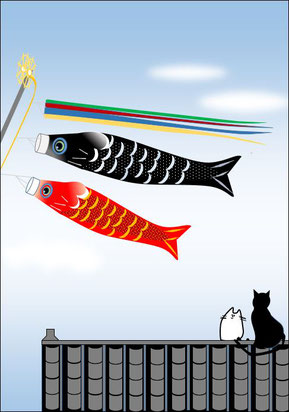
ワードの図形を使って描くシェープアート作品です。
M・T 様 「こいのぼり」です。
青空に泳ぐこいのぼりと瓦屋根の上でくつろぐ猫。王道の日本の風景に心が和みますね。ウロコ模様に苦労されたそうですが良く描けていらっしゃいます。細部まで丁寧に描かれてます。
パリ2024オリンピック・パラリンピックを楽しもう!
いよいよパリ2024オリンピック・パラリンピックが、7月24日から始まります。世界中のトップアスリートたちが集まり、感動的な競技を繰り広げるスポーツの祭典です!!
パリの美しい景観と歴史的な名所とともに、テレビやインターネット、アプリで観戦を楽しみましょう!
●開催地:フランスの首都パリが主要な会場となり、市内の様々な場所で競技が行われます。特にエッフェル塔やシャンゼリゼ通りなど、パリの象徴的な場所が競技会場として使われます。また、開会式はセーヌ川沿いで行われます。
●環境への配慮:パリ2024は「持続可能なオリンピック」を目指しており、環境に配慮した取り組みが多く導入されます。例えば、競技会場の多くが既存の施設を使用し、新設する施設も環境負荷を最小限に抑える設計がされています。
●新競技の追加:パリ2024では、新競技としてブレイクダンス(ブレイキング)が採用され、日本選手の活躍が注目されています。
みんなで応援しましょう!がんばれニッポン!!

MOSの受験者登録
MOS(Microsoftスペシャリストの略でWord・Excel・PowerPoint等のスキルを証明する資格)の試験を受験するには、事前に受験者登録が必要になります。
受験者登録はMOS公式サイトから登録できます。一度登録しておけば、今後受験者の個人情報や試験結果がいつでも確認確認できるようになります。
この受験者登録は、6月27日から登録方法に少し変更がありました。
新規で受験者IDを登録する場合、受験者IDはメールアドレスで登録します。
(今まではメールアドレスでなくても登録できました)
もちろん、すでに受験者IDをお持ちの方は、今までの受験者IDを継続してご利用できます。


MOS資格取得に向けて勉強中で、試験はもう少しこし先…と思ってる方も、早めに登録しておくと安心ですよ。
府中駅前教室では、MOSの受験者登録のお手伝いをさせて頂いています。
家で一人で登録するのは不安、教室での授業終了後に受験者登録をすませておきたい、と思っている方はお気軽にスタッフまでお声がけくださいませ。
Word ふりがな(ルビ)の色だけを変更したい時は
こんにちは。
Word受講中の生徒様より、ふりがな(ルビ)の色だけ変更ってできないの?とご質問いただきました。
ルビのフォントやサイズを設定するダイアログボックスには、色を設定する項目がないんですよね。
でもルビだけ色変更することは可能です。

①文字列にルビを設定したら、AltキーとF9キーを同時に押す。
(フィールドコードという暗号のような文字に変わります)
②設定したルビは( )内に表示されているので、( )内を範囲選択して、ホームタブの「フォントの色」から好きな色を選択。
③もう一度AltキーとF9キーを同時に押して、フィールドコードから文字列に戻す。
これでルビの色だけ変更できます。
良かったら試してみてくださいね♪
Wordの図形で半円を作るには
こんにちは。
先日生徒様より、Wordで半円の図形がうまく作れないとご相談いただきました。
確かに、図形の挿入で選択肢を見てみると部分円はあるのに半円はありません。
部分円を半円にできなくもないのですが、黄色いハンドルの細かい調整が難しく辺が微妙に傾いてしまいます。
なので今回は楕円の頂点を編集して半円を作ることにしました。
方法は以下のとおりです。

1.楕円の図形を挿入、サイズを調整して正円に整える
2.正円の図形を選択し「図形の書式設定」→「頂点の編集」
表示された4つの頂点のうち1つを右クリック→「頂点の削除」
(少し丸みのついた立体感のある半円ができます)
3.丸みのある辺の上で右クリック→「線分を伸ばす」
これで丸みが消えて綺麗な半円の図形が出来上がります。
頂点の編集を使うと図形を色々な形に変形させられるので面白いですよ。
他にも半円を作る方法はいくつかあります。
気になる方はお気軽にスタッフにお尋ねくださいね♪
P検合格速報
本日もP検の合格速報です。
K.K様、P検3級合格
初めてのP検受験だったとの事です。合格おめでとうございます!
本日も外部の方でした。
府中駅前教室では、生徒様でなくてもP検受験ができます!
受験希望の方は、お気軽にお問合せ下さい♪
電話:042-340-0250
メール:pc-fuchu@nifty.com
P検合格速報
P検の合格速報です。
O.S様、P検3級合格
初めてのP検受験だったとの事です。合格おめでとうございます!
今回受験されたO.S様は外部の方でした。
府中駅前教室では、生徒様でなくてもP検受験ができます!
受験希望の方は、お気軽にお問合せ下さい♪
電話:042-340-0250
メール:pc-fuchu@nifty.com
暑い日の過ごし方-プチ断捨離のススメ!
猛暑の夏。不要不急の外出を避けていたら、毎日家にいることも多くなりがちです。エアコンの効いた部屋でどのように過ごしましょう?インターネットを利用した過ごし方はいくつもありますが、今月は、プチ断捨離とパリ2024オリンピックをご紹介します。お片付けは、暑い日でも快適に過ごしながら生活空間を整える良い方法です。
● 1日一箇所、小さなゴミ袋は1つ!
大きなエリアを一度に片付けるのは大変なので、引き出しや棚など、小さな部分から始めましょう。
「今日はこの引き出しだけ」と決めて、それ以上はやりません。また、ごみ袋は小さな袋を使うことで、無理なく達成感が得られます。
● できれば涼しい時間帯に!のんびり日中に行う場合は、楽しい気分で水分補給を忘れずに!
日中の暑い時間帯を避け、涼しい早朝や夕方に行うと、体力的にも楽です。時間を決めて、短時間で区切って作業するとよいでしょう。
のんびり気分で日中に行う場合は、涼しい環境を作るためのエアコンや扇風機は必ず使用し、水分補給も忘れずに!
音楽をかけたりして、楽しい気分で行ってくださいね。
●思い出の整理を楽しむ
古いアルバムや手紙、思い出の品を見直し、本当に大切なものだけを残す時間にあててみてはいかがでしょうか?
思い出の品はデジタル化しましょう。デジタル化することで、スペースを節約することもできます。
毎日ちょっとずつのルールを作って、“プチ”断捨離。いかがでしょうか?

生徒様作品のご紹介
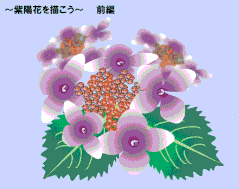
ワードの図形を使って描くシェープアート作品です。
M・T 様 「紫陽花_前編」です。
薄紫のグラデーションが美しいガクアジサイ。
葉っぱのギザギザ感をがリアルに描くので苦労されたそうです。とてもいい出来栄えですよね。
後編も楽しみです♪
iPhone買替したい
Appleの公式サイトでは、iPhonの使用年数は3年と書かれていますが、皆様はどんなタイミングで買い換えしますか?
特に不具合がでたり、iOSのアップデートができないということがなければ、3年以上愛用している方もかなりいらっしゃるかと思います。
私は今の機種で3年以上使っています。最近はとにかくバッテリーのもちが悪いので、近々買い換えようと思っています。


Appleは年に1回、毎年9月~10月に新しいiPhoneが発売されまます。新しい機種にしたい方はそのタイミングで最新機種にしてもいいかもしれません。またそのタイミングで毎年旧型モデルが値下げされるので、値下げされるのを狙って買い換えるのもおすすめです。ただ旧型モデルの値下げは円安の影響であまり期待できないかもです。私はすぐに買い換えしたいので、どちらにしても9月、10月まで待てそうにありませんが💦
最近はiPhoneのデータ移行も簡単にできるようになりましたので、機種変更でお悩みでしたら気軽にスタッフまでご相談くださいね。
Excelのオートカルクで手軽に計算を確認♪
こんにちは。
Excelを使っていると、ちょっとした計算結果をすぐに確認したいことがありますよね。
そんなときに便利なのがオートカルク機能です。
この機能を使えば、数式を入力することなく、選択したセル範囲の計算結果を簡単に確認できます。
オートカルクとは?
オートカルクとは、Excelでセルを範囲選択するだけで、その範囲内の数値の合計や平均などをステータスバーに表示してくれる機能です。
計算結果をすぐに確認できるため、作業効率が大幅に向上します。
表示される計算の種類
オートカルクでは以下の計算結果を表示できます。
・合計
・平均
・データの個数
・数値の個数
・最大値
・最小値
使い方
①Excelウインドウ下部にあるステータスバー上で右クリック、「ステータスバーのユーザー設定」を開きます。
②平均、データの個数、数値の個数、最小値、最大値、合計から表示したい計算結果にチェックを入れます。
③ 計算したいセル範囲を選択すると、 ステータスバーに選択した範囲の合計や平均などの結果が表示されます。


オートカルク機能を設定しておくと、ちょっとした計算をすぐに確認できるので便利です。
Sum関数を入力した時など、結果が正しいかどうかも確認できますね。
ぜひ活用してみてくださいね♪
個人情報流出のリスクと対策について
こんにちは
KADOKAWAに対するランサムウェア攻撃による個人情報流出が連日話題になっていますね。既にネット上に個人情報が漏洩されてしまっているようです。この事件でサイバーセキュリティの重要性を再認識させられました。
もし自分の個人情報が漏洩してしまったら、どのような事が起こるでしょうか?
例えば、普段利用しているショッピングサイトのアカウント情報が流出してしまった場合に、想定される被害例を挙げてみます。
アカウントの乗っ取り:
流出したアカウント名とパスワードを使って、ショッピングサイトや他のオンラインサービスに不正アクセスされる可能性があります。
なりすまし:
氏名・性別・生年月日・住所・電話番号・メールアドレスなどの情報を使い、本人になりすまして詐欺行為を行われる可能性があります。
クレジットカードの不正利用:
クレジットカード番号が流出すると、第三者によって不正に利用されるリスクがあります。
フィッシング詐欺:
メールアドレスが流出すると、フィッシング詐欺の標的にされる可能性があります。偽のメールを送り、さらに個人情報を盗む手口です。
特殊詐欺の標的:
電話番号や住所が流出すると、オレオレ詐欺や振り込め詐欺などの特殊詐欺の標的にされることがあります。
個人情報の不正売買:
流出した情報がダークウェブなどで売買され、さらに多くの犯罪に利用される可能性があります。
プライバシーの侵害:
ショッピング履歴や勤務先の情報が流出すると、個人のプライバシーが侵害されるリスクがあります。
恐ろしいことですが、企業や大手サイトがどれほどセキュリティを強化したとしてもサイバー攻撃を防げるとは限りません。
これらの被害を最小限に抑えるために個人ができることは、
・複数サービスでのパスワードの使い回しを避ける
・長く複雑なパスワードを設定したり、パスワード管理ツールを利用してパスワードを安全に保管する
・定期的なパスワードの変更や二段階認証の導入
・不審なメールやメッセージ、リンクや添付ファイルは開かない
・こまめにソフトウェアを更新しOSやアプリケーションを常に最新の状態に保つ
当たり前のことばかりですが、これらを徹底することがリスクを減らす1番の自衛手段です。
パスワードの使い回しをされている方は結構多いのではないでしょうか。これが1番危ないですよ!

セキュリティ対策でご不安がある場合はスタッフにご相談くださいね。
MOS合格速報です。
P検の合格速報です。
S.N様、P検3級合格
4級に引き続き。3級も合格されました。おめでとうございます!
次は準2級にチャレンジされるそうです。
また、一緒に頑張りましょう♪
P検合格速報
P検の合格速報です。
S.N様、P検3級合格
4級に引き続き。3級も合格されました。おめでとうございます!
次は準2級にチャレンジされるそうです。
また、一緒に頑張りましょう♪
ネットバンクとインターネットバンキングの違い
現代生活において必要不可欠な銀行口座。皆さんはどちらの銀行をご利用ですか?最近ではネットバンクやインターネットバンキングも身近になり、店舗やATMに足を運んだり、営業時間、移動や待ち時間を気にしたりすることなく銀行サービスを利用できるようになりました。
ネットバンクとインターネットバンキング、言葉が似ていて混同されやすいですが2つは別のものです。
ネットバンクとは、実店舗を持たず、取引(残高照会・振込など)や手続き(口座開設・住所変更など)を原則Webやメール、コールセンターなどで行うインターネット専業銀行です。楽天銀行、ソニー銀行、PayPay銀行、auじぶん銀行、住信SBIネット銀行、イオン銀行などがあります。
◎ネットバンク(銀行)
店舗・・・ 原則なし
ATM・・・ コンビニや提携ATMを利用
通帳・・・ 通帳なし。サイトやアプリを利用
キャッシュカード・・ あり
インターネットバンキングとは、従来からある銀行の手続きをインターネット上で行えるサービスのことです。インターネットに接続されたパソコンやスマートフォンがあれば、銀行の店舗やATMに足を運んだり、営業時間、移動や待ち時間を気にすることなく銀行サービスを利用できます。
◎インターネットバンキング(サービス)
店舗・・・ 取引銀行の店舗を利用
ATM・・・ 取引銀行や提携ATMを利用
通帳・・・ 通帳あり。サイトやアプリも利用可
キャッシュカード・・ あり
「ネットバンクに口座開設してみようかな」 「今の銀行のインターネットバンキングを利用してみようかな」とか、生活がより便利になるよう、銀行との新たな付き合い方をお考えになってみてはいかがでしょうか?
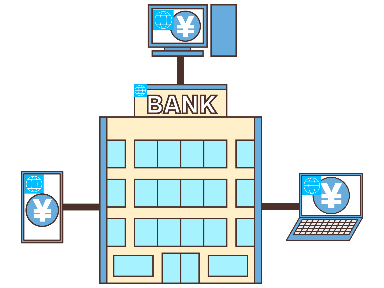
生徒様作品のご紹介

ワードの図形を使って描くシェープアート作品です。
M・Y 様 「あじさいと電車」です。
今まで描きためた色とりどりのアジサイを配置して「あじさい列車」の完成です!!
梅雨空を吹き飛ばすように走る電車とのコントラストはお見事です(^_-)-☆
Chrome恐竜ゲーム
Google検索では、情報収集の為の検索だけではなく、ブラウザでそのままゲームで遊ぶ面白い機能もあります。
その中の1つで、「恐竜ルグーグ」と検索するとでてくるChrome恐竜ゲームが最近私のお気に入りです。



スペースキーを押して恐竜をジャンプさせて、障害物にあたらないようにする、という単純なゲームなので、ちょっとした息抜きにも最適です!
スペースキーを押すだけなのでとっても手軽に遊べるゲームなので、皆様もぜひ検索して遊んでみてくださいね~!
Excel「 リンクされた図」と「リンク貼り付け」の違い
こんにちは。
先日、Excelの貼り付けのオプション「リンクされた図」と「リンク貼り付け」ってどう違うんですか?という質問をいただきました。
「リンクされた図」とは、表などをコピーして他のシートに貼り付ける際、コピー元のセル範囲を図に変換して貼り付ける機能です。
通常の図と違い、コピー元の表の値が変わればリンク先の図の中の値も自動で変わってくれます。
図のため貼り付け先シートの行の高さや列幅の影響を受けず、サイズ調整が可能で、列幅の違う表を並べて表示したい場合はとても便利です。
直接内容の編集は出来ないため、内容や書式を変更したい場合は図をダブルクリックしてコピー元のデータを開いて編集する必要があります。
「リンク貼り付け」とはコピー元のセルを参照する数式を貼り付けてリンクする方法です。データのみの貼り付けのため、書式や列幅などは貼り付け先の書式や列幅に依存します。元の表の形で貼り付けたい場合は、先に貼り付けのオプションで「元の書式の保持」「元の列幅を保持」を貼り付けて、最後に「リンク貼り付け」を選択します。図と違って直接編集が可能ですが、元データを参照する式を消すことになるため、編集したセルはデータの更新が出来なくなります。

どちらもそれぞれの特徴があるため目的に応じて使いわけましょう。
ご不明な点がありましたらお気軽にスタッフにお尋ねくださいね!
============================
パソコン市民IT講座 府中駅前教室では、先着10名様、ご入会金11,000円⇒1,000円の、ご入会キャンペーン中です。ご来校の講座はもちろん、出張講座・遠隔講座も対応しております。
まずはお気軽に、ご相談・お問合せくださいませ。
☎ 042-480-0015
✉ pc-fuchu@nifty.com
⇒お問合せはこちらから
LINE Payサービス終了
こんにちは。
LINE Payサービスが来年4月30日までに順次終了するようですね。
先日QRコード決済をしようとLINE Payを開いたら、ひっそりとお知らせが表示されていました。

LINE Pay、LINEの友達に手数料なしで気軽に送金できるし、Paypayとの経営統合以降はPaypay加盟店でもQRコード決済できるようになり便利だったのですが、とうとうPaypayに一本化されてしまうようです。
LINE Payユーザーの方はサービス終了までに残高を使い切るか、セブン銀行で出金するか銀行振り込みをする必要があります。
Paypayへの残高移行サービスも予定されているようなので,今後はまめに特設サイトのスケジュールをチェックした方が良さそうです。

要注意なのは送金・送付サービス、今年の9月上旬で終了予定です。
あと2か月くらいしかありませんので利用している方は早めに他の手段を探しましょう。
お困りの場合はスタッフにご相談くださいね。
